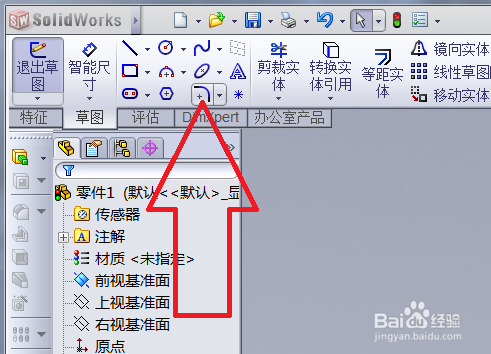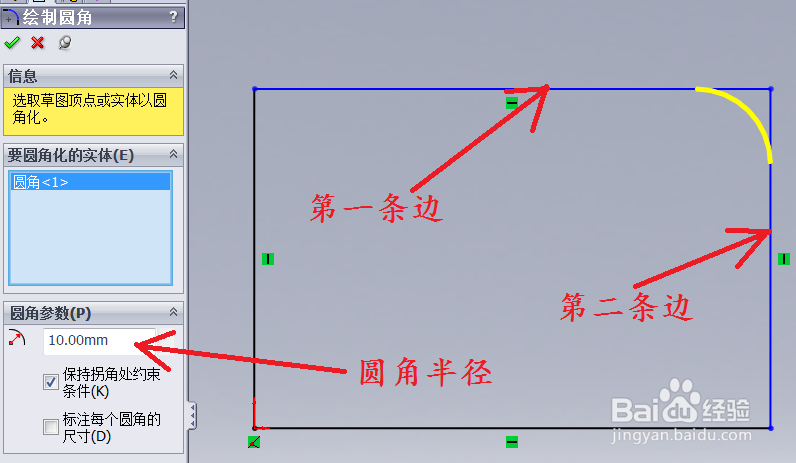solidworks草图绘制之圆角、倒角
1、打开solidworks软件点击 新建 按钮
2、在弹出窗口中选择 零件 后点击确定
3、小编绘制了一个正方形,方便接下来为大家讲解说明
4、找到草图工具栏中圆角命令按钮
5、草图中圆角是非常好做的只需选中两条边和输入半径值就可以了可以看到填好数据后的预览
6、完成后的效果
7、接下来开始说明倒角命令和圆角命令相比,倒角命令稍微复杂一点点首先找到倒角命令
8、可以看到倒角命令可以通过两种方式来生成第一种:角度距离方式选中两条边,填好角度 和 距离
9、第二种:距离—距离选中两条边,输入两个距离
10、到此就介绍完了希望对你有帮助
声明:本网站引用、摘录或转载内容仅供网站访问者交流或参考,不代表本站立场,如存在版权或非法内容,请联系站长删除,联系邮箱:site.kefu@qq.com。
阅读量:63
阅读量:42
阅读量:51
阅读量:56
阅读量:78